Welche Größe sollte das Twitter-Video haben? 8 Videokompressoren, die Ihnen helfen
Tweets mit Videos werden sechsmal häufiger retweetet als Bilder und dreimal wahrscheinlicher als GIFs. Wenn Sie jedoch ein Video auf Twitter hochladen, erhalten Sie möglicherweise Fehlerwarnungen wie "Video ist nicht kompatibel" oder "Video konnte nicht verarbeitet werden".
Im Allgemeinen gibt es zwei Arten von Problemen beim Hochladen von Videos auf Twitter. Das erste ist auf die Beschränkungen beim Hochladen von Videos durch Twitter zurückzuführen, das zweite auf eine langsame Internetverbindung. Wenn Sie das Internet-Gerät wieder einschalten, könnte das Problem behoben sein, aber Sie müssen wegen der Größe des Videos etwas mehr arbeiten.
In diesem Artikel stellen wir Ihnen einige hilfreiche Videokompressoren vor, mit denen Sie das Problem des Hochladens von Videos in geeigneter Größe für Twitter leicht lösen können.
Die 8 besten Videokompressoren für Twitter-Videos
In diesem Abschnitt des Artikels haben wir einige der robusten Videokompressoren aufgelistet, die all Ihre Probleme mit der Videolimitierung lösen werden;
1. Wondershare Uniconverter
Der UniConverter, ein starkes Produkt von WonderShare, ist ein All-in-One Media Converter. Er dient als zentraler Knotenpunkt für alle Ihre Medienkonvertierungsbedürfnisse und ermöglicht Ihnen die Konvertierung von Video, Audio und Fotos in Tausende von Formaten wie MP4, MKV, MP3, FLAC, JPG und PNG.
Sie können Medien sowohl von physischen (CD und DVD) als auch von Online-Quellen rippen und extrahieren und Medien auf tragbare Disks brennen. Dies wird durch die patentierte Engine der Software erreicht, die Mediendateien 30 Mal schneller konvertieren kann als ihre Konkurrenten und dabei eine hohe Qualität beibehält.
Funktionen
- Der Wondershare Uniconverter ist mit zwei Hochgeschwindigkeits-Konvertierungstypen 90x schneller.
- Die Oberfläche der Software ist ästhetisch ansprechend.
- Die Benutzer haben sich bisher nicht über Schwierigkeiten bei der Verwendung der Software beschwert.
- Neben der Komprimierung können Sie mit dem Uniconverter auch Videos konvertieren, aufnehmen und bearbeiten.
- Er bewahrt die Qualität der komprimierten Videos auf bestmögliche Weise.
- Da der Stapelprozess unterstützt wird, können Sie mehrere Dateien gleichzeitig komprimieren und so Zeit sparen.
- Der Wondershare Uniconverter bietet eine kostenlose Testversion; danach kostet er $39,99 pro Jahr.
- Der Uniconverter ist auch mit Mac OS kompatibel.
Wondershare UniConverter - All-in-one Video Toolbox für Windows und Mac.
Bearbeiten Sie Videos auf dem Mac durch Trimmen, Zuschneiden, Hinzufügen von Effekten und Untertiteln.
Konvertiert Videos in jedes Format mit 90-facher Geschwindigkeit.
Komprimieren Sie Ihre Video- oder Audiodateien ohne Qualitätsverlust.
Ausgezeichneter intelligenter Trimmer zum automatischen Schneiden und Teilen von Videos.
Schöner KI-fähiger Untertitel-Editor zum automatischen Hinzufügen von Untertiteln zu Ihren Lernvideos.
Laden Sie beliebige Online-Videos für den Unterricht von mehr als 10.000 Plattformen und Webseiten herunter.
2. Clideo

Clideo ist ein kostenloses Video- und Bildbearbeitungstool, mit dem Sie Videos online bearbeiten können. Diese einmalige Plattform vereinfacht die Videobearbeitung für Sie. Mit diesem Bearbeitungstool können Sie Videos und Bilder zuschneiden, in der Größe verändern, drehen und komprimieren. Mit dem Komprimierungstool komprimieren Sie Ihre Videos, ohne deren Qualität zu beeinträchtigen.
Dieses Bearbeitungsprogramm unterstützt eine Vielzahl von Videodateiformaten. Mehrere Videoformate wie MP4, AVI, VOB, WMV, MOV und MPG werden unterstützt und können mit der Software bearbeitet werden.
Funktionen
- Video bietet eine schnelle Komprimierung von Mediendateien.
- Die Benutzeroberfläche ist einfach und benutzerfreundlich.
- Dank der intuitiven Benutzeroberfläche ist die Bedienung der Software einfach und schnell.
- Neben dem Komprimierungstool bietet das Video seinen Nutzern auch leistungsstarke Bearbeitungstools und eine umfangreiche Medienbibliothek, um das Video zu verbessern.
- Video verkleinert Ihre Videos, ohne deren Qualität zu beeinträchtigen.
- Die Basisversion von Clideo ist für Benutzer kostenlos; die Pro-Version kostet jedoch $9 pro Monat und wenn Sie sich für das Jahresabonnement entscheiden, dann kostet es $72 pro Jahr, was ein günstiger Preis ist.
- Das Video funktioniert über Ihren Browser; Sie müssen die Software nicht herunterladen.
- Sie können das Video ohne Wasserzeichen komprimieren, nicht in der kostenlosen Version, sondern in der kostenpflichtigen Version, die relativ günstig ist.
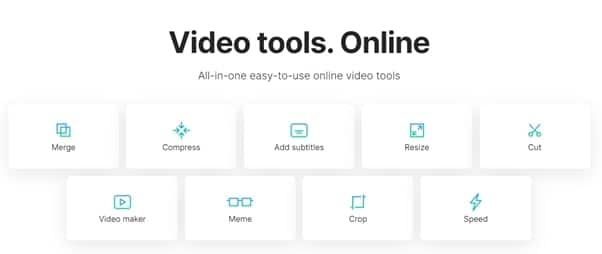
3. Movavi
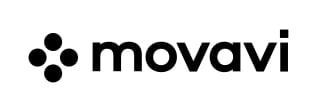
Der Movavi Video Converter ist ein einfaches, aber robustes Videobearbeitungsprogramm, mit dem Sie Ihr Video in ein Kunstwerk verwandeln können. Es ist sehr beliebt und wird unter anderem zum Komprimieren, Bearbeiten und Konvertieren von Videos sowie zum Hinzufügen von Audiospuren zu Videos verwendet.
Sie brauchen keine Erfahrung in der Videobearbeitung oder eine Zertifizierung, um mit dem Movavi Video Converter HD-Videos für die mobile Wiedergabe zu konvertieren oder Videos für den Upload ins Internet zu komprimieren. Die Software enthält Komprimierungseinstellungen für die meisten mobilen Geräte und Webseiten.
Funktionen
- Movavi komprimiert die Videodateien im Handumdrehen.
- Ausgezeichnete grafische Benutzeroberfläche.
- Neben der Videokomprimierung können Sie Videos in mehrere Formate konvertieren und mit einigen seiner großartigen Tools bearbeiten.
- Movavi hat die Videoqualität während der Komprimierung einer Mediendatei leicht reduziert.
- Der Movavi Video Editor kostet Sie $59,95 auf Lebenszeit, was ein ziemlich günstiger Preis ist.
- Movavi bietet kein Online-Komprimierungstool; Sie müssen die Software herunterladen, um die Komprimierungsaufgaben zu erledigen.
- Sie können Ihre Videos ohne Wasserzeichen komprimieren, nachdem Sie die Lizenz erworben haben.
- Der Movavi Video Converter ist mit Mac-Geräten kompatibel.
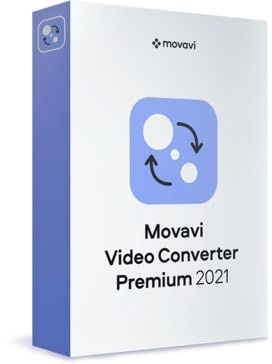
4. Free Convert

FreeConvert.com ist eine Webseite, auf der Sie Audio-, Video-, Bild- und Dokumentdateien konvertieren können. FreeConvert ist eine clevere Option für den Umgang mit großen Dateien, da es Videos mit einer Größe von bis zu 1 GB konvertieren kann und völlig kostenlos ist.
Vor der Konvertierung können Sie alle folgenden Parameter ändern: Video-Codec, Bildschirmgröße, Seitenverhältnis, Bildrate, Audio-Codec, Bitrate, Kanal und Lautstärke.
Funktionen
- FreeConvert ist ein schnelles kostenloses Online Converter Tool, das Ihre Videos in Sekundenschnelle komprimieren kann.
- Da es sich um ein Online Tool mit einer einfachen Benutzeroberfläche handelt, treten bei der Verwendung der Software keine Schwierigkeiten auf.
- Die komprimierte Datei ist von guter Qualität; Sie können die Qualität vor dem Komprimieren selbst einstellen.
- Wie der Name schon sagt, ist es ein kostenloses Tool; wenn Sie zum Basic-Tarif übergehen, kostet es Sie $9,99 pro Monat.
- Die Stapelkomprimierung wird nur unterstützt, wenn Sie zur Basis-, Standard- oder Pro-Version wechseln.
- Sie können mit Free Convert auch Videos schneiden, drehen und spiegeln, Untertitel hinzufügen und Audio ein- und ausblenden.
- Mit FreeConvert können Sie Ihre Videodateien komprimieren, ohne sie mit einem Wasserzeichen zu versehen.
- Es handelt sich um einen Online Converter, d.h. er funktioniert auf Mac-, Windows- und Linux-Systemen.
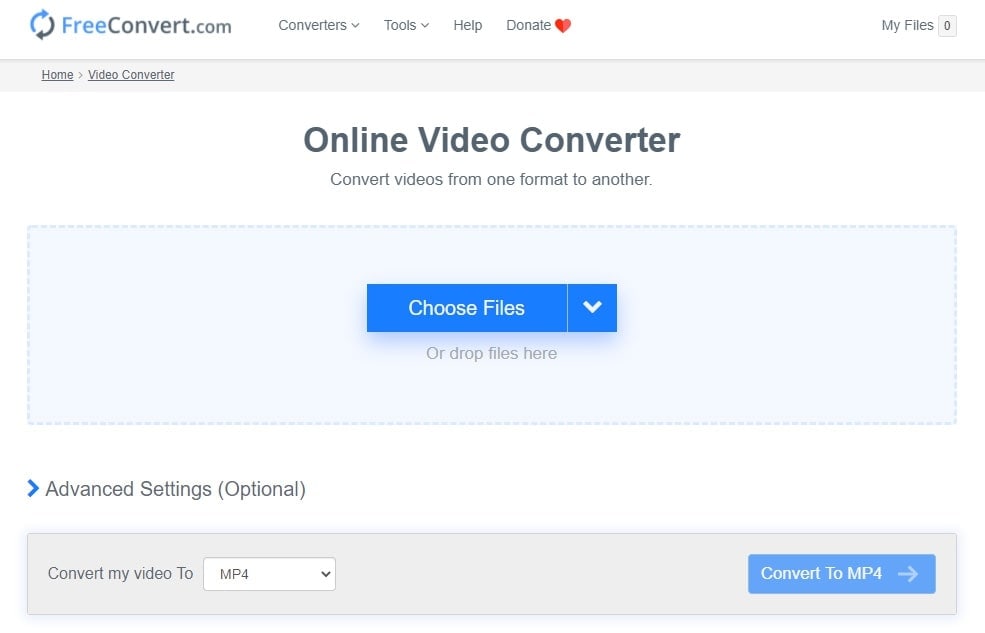
5. Online Converter

Online Converter ist ein vielseitiger und multifunktionaler Converter, ein wertvolles Tool für Ihr Geschäfts- und Privatleben. Der Online Converter bietet kostenlose Online-Konvertierungsdienste für eine breite Palette von Dateitypen und Maßeinheiten. Mit dem Online Converter Tool können Sie Ihre Videodateien unter Beibehaltung der Qualität komprimieren.
Funktionen
- Der Online Converter benötigt etwas mehr Zeit zum Komprimieren der Videos, aber das Ergebnis ist es wert.
- Die Software ist so einfach zu bedienen, dass auch Anfänger keine Schwierigkeiten damit haben werden.
- Die Benutzeroberfläche ist einfach, erinnert aber an ein altes Windows 97- oder XP-Programm.
- Neben der Komprimierung bietet der Online Converter verschiedene Bearbeitungstools, die andere Converter nicht bieten. Sie können mit dem Online Converter auch mehrere Clips zu einem einzigen zusammenführen.
- Der Online Converter bewahrt die Qualität des Videos während der Komprimierung.
- Es handelt sich um eine Online-Software, die Sie völlig kostenlos nutzen können.
- Sie können mit dem Online Converter Wasserzeichen hinzufügen/entfernen.
- Mit dem Online Converter können Sie Videos schnell bearbeiten und verarbeiten.
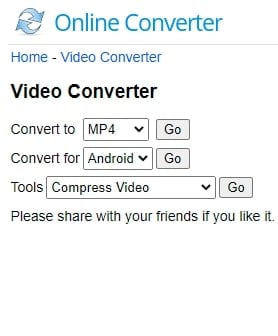
6. YouCompress
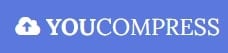
YouCompress ist ein unkomplizierter Videokompressor mit einer benutzerfreundlichen Benutzeroberfläche. Die Plattform ist einfach zu bedienen und erfordert keine Einstellungen, um loszulegen. Das Tool wählt automatisch die idealen Parameter aus und komprimiert das Video ohne Qualitätseinbußen. MP4, MOV, MP3, PDF, JPEG, JPG, PNG und GIF sind alle unterstützten Videodateiformate. Es kann immer nur eine Videodatei gleichzeitig komprimiert werden.
Funktionen
- Mit YouCompress können Sie Videodateien im Handumdrehen komprimieren.
- Die Software lässt sich schnell bedienen und Sie können Videodateien mühelos reduzieren.
- Die Benutzeroberfläche ist ansprechend und übersichtlich.
- YouCompress setzt sich dafür ein, die Dateigröße ohne Qualitätsverlust und ohne Einbußen bei der visuellen Qualität zu reduzieren.
- Sie können Videodateien komprimieren, ohne dass ein Wasserzeichen darauf erscheint.
- YouCompress bietet einen Komprimierungsdienst in der Cloud, so dass Sie keine Software herunterladen müssen.
- Sie können auf dieses Cloud-basierte Tool von jedem Gerät aus zugreifen, ob Mac, Windows oder Linux.
- Mit YouCompress können Sie unbegrenzt viele Videodateien komprimieren.
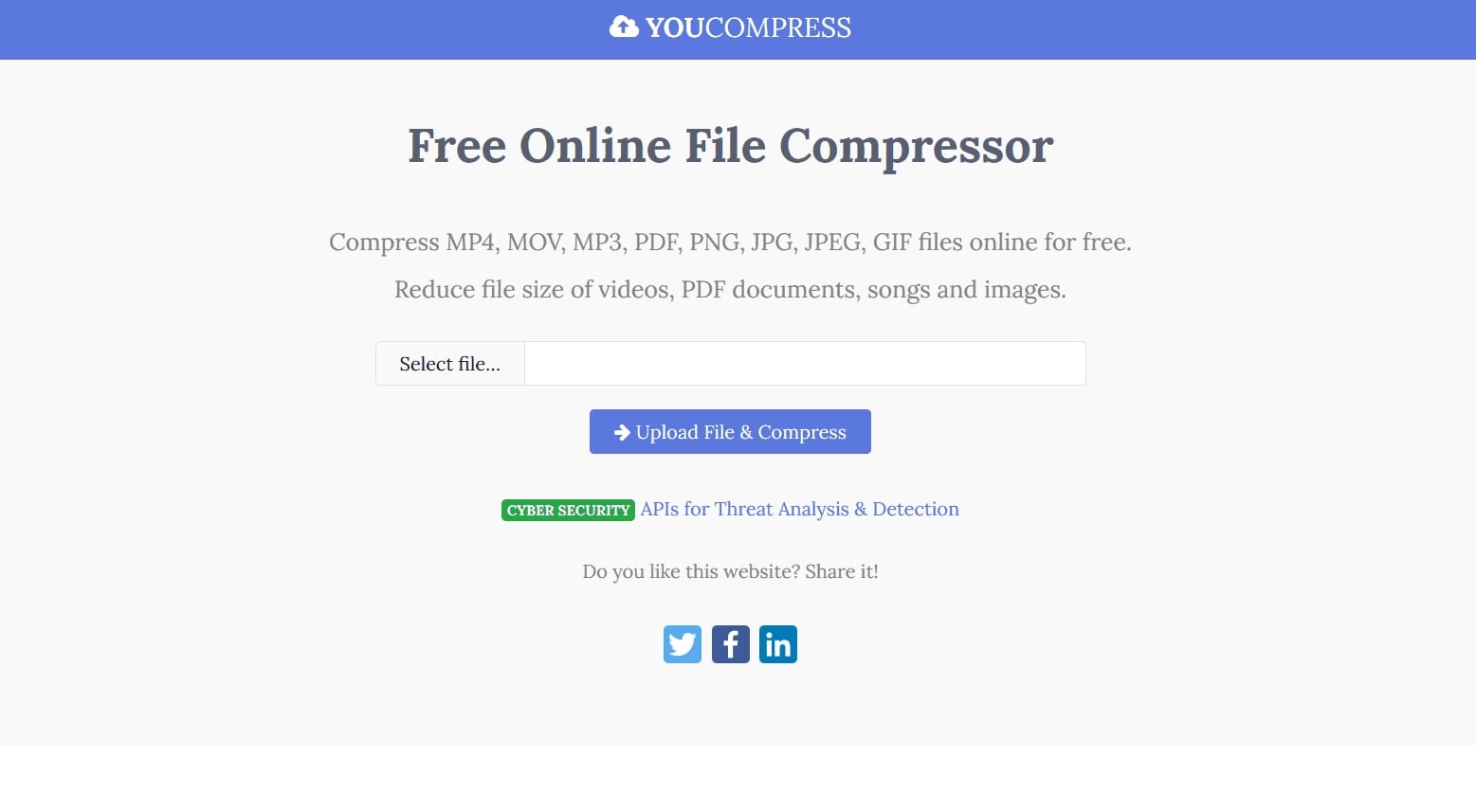
7. VideoSmaller
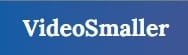
VideoSmaller ist ein weiterer kostenloser Cloud-basierter Videokompressor, mit dem Sie Videodateien online komprimieren können. Außerdem ist er absolut kostenlos. Er ermöglicht die Komprimierung von Videodateien ohne Qualitätseinbußen, indem er die Größe von Videodateien online reduziert.
VideoSmaller akzeptiert eine breite Palette von Videodateiformaten, darunter MP4, AVI, MPEG und MOV, und ermöglicht es Ihnen, Videos mit einer Größe von bis zu 500 MB einzureichen.
Funktionen
- VideoSmaller ist ein schneller Online-Videokompressor.
- Er komprimiert Ihre Dateien, ohne die visuelle Qualität wesentlich zu beeinträchtigen.
- Die Bedienung der Software ist ziemlich reibungslos und einfach zu handhaben.
- Die Oberfläche ist einfach.
- Zusätzlich zur Komprimierung können Sie mit Videosmaller Word-Dateien komprimieren, die MP3-Lautstärke erhöhen, Bilder komprimieren und Audio entfernen.
- Mit VideoSmaller können Sie Videodateien bis zu 500 MB komprimieren.
- Die Software ist online und cloudbasiert; Sie müssen sie nicht herunterladen, um sie zu komprimieren.
- Die Konvertierung ist kostenlos und das Tool kann kostenlos genutzt werden.
8. iMovie
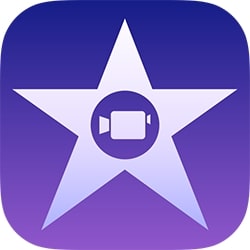
iMovie ist eine Anwendung zur Videobearbeitung für die Betriebssysteme iOS und macOS von Apple. Sie verfügt über eine übersichtliche Benutzeroberfläche mit Zeitleiste, Vorschaufenster und Medienbrowser. Die Software enthält eine integrierte Sammlung von Vorlagen, Themen, Übergängen, Animationen, Farbabstufungen und Komprimierungstools.
Teilen und Schneiden sind Bearbeitungsfunktionen in iMovie, die Sie zum Reduzieren von Videos verwenden können. Mit den Export-Komprimierungseinstellungen von iMovie können Sie die Größe von Videos ändern. Sie können einen oder mehrere Ausschnitte aus einem großen Video auswählen, indem Sie sie in Clips unterschiedlicher Länge unterteilen. Um die Größe Ihrer Videodatei zu verringern, entfernen Sie unerwünschtes Filmmaterial.
Funktionen
- Mit den Optionen "Schneller & Besser" in den Komprimierungstools können Sie Ihre Videodateien in Sekundenschnelle komprimieren.
- Apple-Nutzer loben die Oberfläche für ihr ansprechendes Aussehen.
- Die Benutzer hatten keine Schwierigkeiten bei der Bedienung der Software.
- Neben der Komprimierung gibt es auch Optionen zum Ändern und Verbessern der Farbeinstellungen von Videos, zum Zuschneiden und Drehen von Videoclips, zum Stabilisieren verwackelter Videos, zum Hinzufügen von Videoübergängen, zum Ändern der Geschwindigkeit von Clips und zum Bearbeiten und Verbessern des Tons eines Projekts.
- iMovie ist bekannt für seine schnelle Komprimierung, ohne die Qualität des Videos zu beeinträchtigen.
- iMovie ist ein kostenloses Dienstprogramm, das in alle Mac-Geräte integriert ist.
- Mit iMovie können Sie Videos schnell schneiden und bearbeiten.
- Es gibt keine Online-Komprimierungsfunktion. Sie können das Programm auf Ihr iOS und macOS herunterladen, um es zu komprimieren und andere Bearbeitungsanforderungen zu erfüllen.
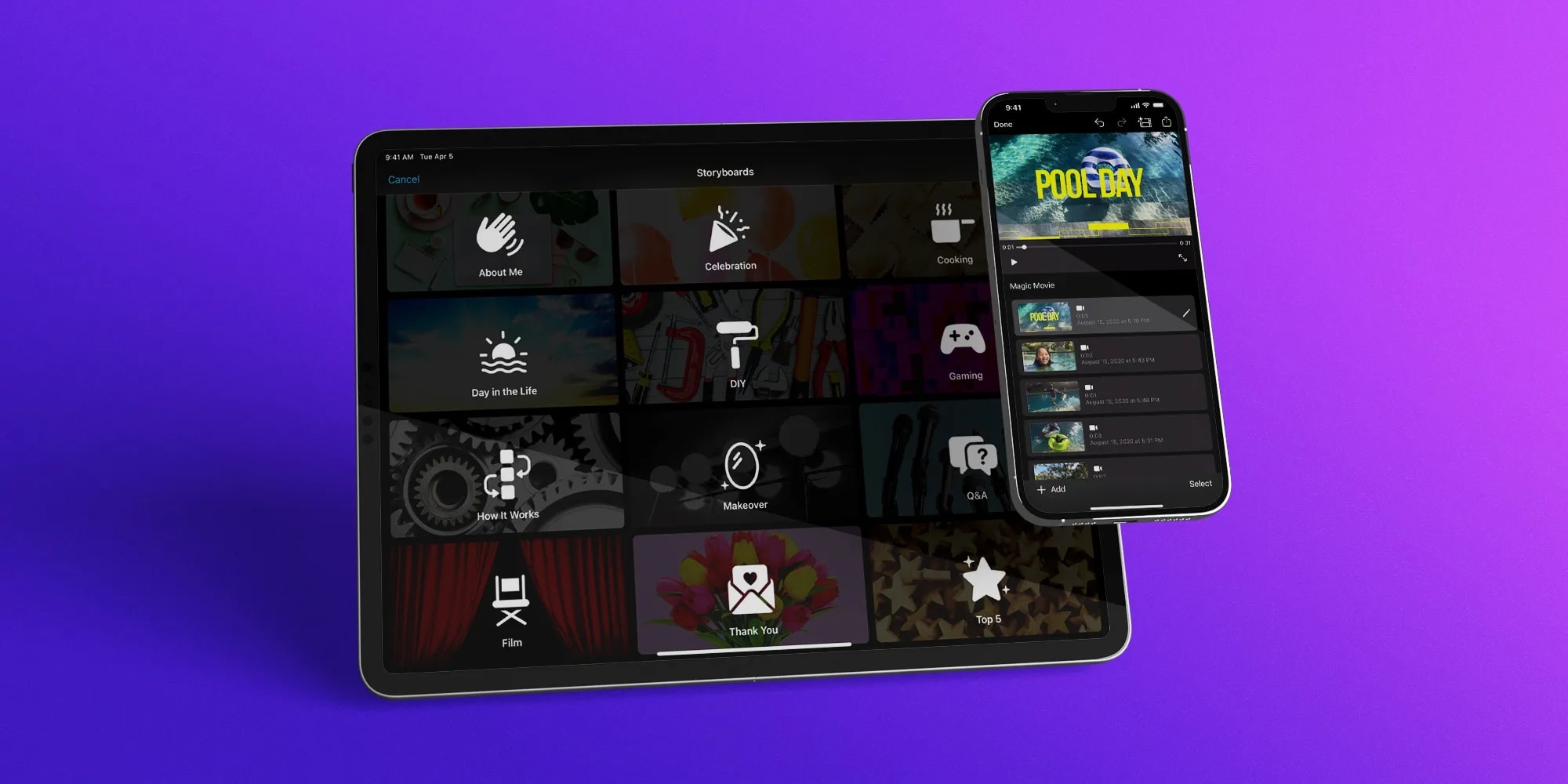
Wie kann man die Größe von Videos für Twitter reduzieren?
Jetzt kennen Sie alle Tools zur Videokomprimierung, die das Problem mit dem Twitter-Upload-Limit lösen können. Einige dieser Softwares sind außergewöhnlich gut, aber in einigen Funktionen eingeschränkt.
Der Wondershare Uniconverter hat einen Wettbewerbsvorteil: Mit dem Uniconverter können Sie Ihre Videos in viele Formate konvertieren, die Sie benötigen, Videos in kleinere Formate komprimieren und die Videos mit einigen seiner intuitiven Funktionen bearbeiten.
Hier erfahren Sie, wie Sie mit dem Uniconverter die Videogröße für Twitter reduzieren können;
Schritt 1 Wählen Sie die Kompressor-Funktion in der Software
Laden Sie den Wondershare Uniconverter herunter und starten Sie ihn auf Ihrem Computer. Gehen Sie auf der Hauptoberfläche zum Panel auf der linken Seite und klicken Sie auf "Video Compressor".
Schritt 2 Zu komprimierende Videos hinzufügen
Klicken Sie auf das Pluszeichen, um die Videodatei zu durchsuchen oder ziehen Sie sie einfach per Drag & Drop in die Oberfläche.
Schritt 3 Wählen Sie die Dateigröße und andere Parameter
Die Videos, die Sie abgelegt haben, werden mit Details und einem Thumbnail-Bild angezeigt. Wenn Sie auf das Einstellungssymbol klicken, wird ein neues Popup-Fenster angezeigt. Sie können die Bitrate auf konstante Bitrate oder variable Bitrate einstellen, indem Sie den Schieberegler neben der Dateigröße auf die entsprechende Größe und Qualität stellen.
Sie können auch das Format und die Auflösung nach Bedarf anpassen. Sobald Sie alle Einstellungen vorgenommen haben, klicken Sie auf die Schaltfläche Ok.
Schritt 4 Video komprimieren
Klicken Sie auf die "Komprimieren" Schaltfläche, um Ihr Video im letzten Schritt zu komprimieren. Sobald die Komprimierung abgeschlossen ist, finden Sie die komprimierten Videos auf der Registerkarte "Abgeschlossen".
FAQs über die Größe von Twitter Videos
1. Wie verschickt man große Videos auf Twitter?
Wenn Ihr Video länger als 140 Sekunden oder größer als 512 MB ist, können Sie es nicht verschicken oder in Ihrem Twitter-Feed veröffentlichen. Es ist besser, Ihr Video mit einem robusten Komprimierungstool zu komprimieren.
2. Komprimiert Twitter Videos?
Twitter verwendet hohe Videokomprimierungsstufen und komprimiert Ihr Video automatisch beim Hochladen.
3. Was passiert, wenn ein Video komprimiert wird?
Um die Größe der Videodatei zu verringern, werden bei der Videokomprimierung alle diese Daten entfernt. Je nach verwendetem Codec wird das ursprüngliche Format eines Videos nach der Komprimierung in ein anderes Format umgewandelt.
4. Verringert die Komprimierung eines Videos die Qualität?
Sie können einen Kompromiss zwischen Dateigröße und Bildqualität eingehen. Die Videokomprimierung verringert die Dateigröße und kann daher die Videoqualität beeinträchtigen. Die Qualität wird in dem Maße verringert, wie die Komprimierung zunimmt.
Sie könnten auch mögen
Top 4 Möglichkeiten, Videos für Twitter zu komprimieren
Wie andere Social Media-Apps hat auch Twitter eine maximale Größenbeschränkung für Videos. In diesem Beitrag zeige ich Ihnen daher das beste Twitter Video-Tool, mit dem Sie Twitter-Videos komprimieren und auf eine geringere als die empfohlene Dateigröße verkleinern können.


